教大家怎样在家远程连接控制在学校或公司里的电脑
- 格式:doc
- 大小:66.00 KB
- 文档页数:1

电脑远程桌面技巧如何远程访问和控制你的电脑在日常生活和工作中,我们经常会遇到需要在不同设备间远程访问和控制电脑的需求。
无论是在办公室还是在家里,电脑远程桌面技巧都能为我们提供便利和高效性。
本文将介绍一些常见的远程访问和控制电脑的技巧,帮助读者更好地利用这些功能。
1. 远程访问桌面(Remote Desktop)远程访问桌面是一种常见而强大的远程桌面技术,允许用户通过互联网远程访问和控制另一台电脑。
以下是一些设置和操作步骤:(1)确保远程电脑开启了远程访问桌面功能,并且网络连接正常。
(2)在本地电脑上,点击开始菜单,搜索“远程桌面连接”,打开远程桌面连接应用。
(3)在远程桌面连接应用中,输入远程电脑的IP地址或计算机名,并点击“连接”。
(4)输入远程电脑的用户名和密码,点击“确定”开始远程访问。
2. 第三方远程桌面工具除了系统自带的远程桌面连接应用,还有许多第三方远程桌面工具可以提供更多高级功能和更好的用户体验。
以下是一些常见的第三方工具:(1)TeamViewer: TeamViewer是一款功能强大的远程桌面工具,支持跨平台远程访问和控制,操作简单且速度快速。
(2)AnyDesk: AnyDesk也是一款可靠的远程桌面工具,提供高性能的远程访问和低延迟的远程控制体验。
(3)Chrome 远程桌面:Chrome 远程桌面是一款基于谷歌浏览器的远程桌面工具,只需在谷歌浏览器中安装插件,便可实现远程访问和控制。
3. 云桌面服务除了使用远程桌面技术,云桌面服务也是一种方便的远程访问和控制电脑的方式。
云桌面服务将计算机的操作系统和应用程序部署在云服务器上,用户通过互联网远程连接至云桌面进行操作。
以下是一些常见的云桌面服务提供商:(1)亚马逊 AWS WorkSpaces: AWS WorkSpaces 提供强大的云桌面解决方案,用户可以根据需求选择不同配置的云桌面。
(2)微软 Azure Virtual Desktop: Azure Virtual Desktop 是微软提供的虚拟桌面解决方案,支持 Windows、Mac 和移动设备的远程访问。
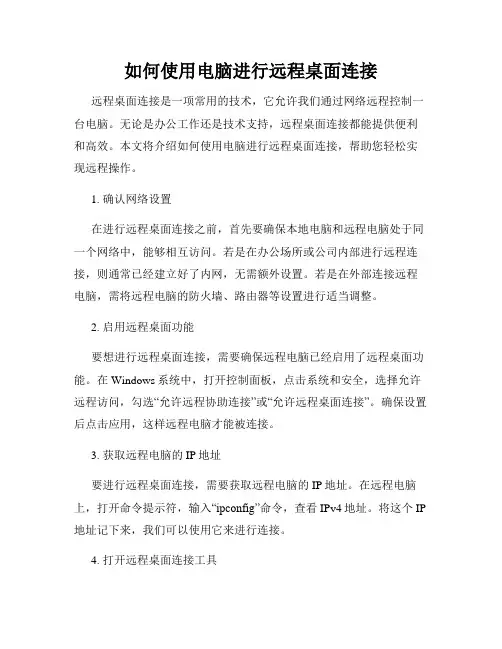
如何使用电脑进行远程桌面连接远程桌面连接是一项常用的技术,它允许我们通过网络远程控制一台电脑。
无论是办公工作还是技术支持,远程桌面连接都能提供便利和高效。
本文将介绍如何使用电脑进行远程桌面连接,帮助您轻松实现远程操作。
1. 确认网络设置在进行远程桌面连接之前,首先要确保本地电脑和远程电脑处于同一个网络中,能够相互访问。
若是在办公场所或公司内部进行远程连接,则通常已经建立好了内网,无需额外设置。
若是在外部连接远程电脑,需将远程电脑的防火墙、路由器等设置进行适当调整。
2. 启用远程桌面功能要想进行远程桌面连接,需要确保远程电脑已经启用了远程桌面功能。
在Windows系统中,打开控制面板,点击系统和安全,选择允许远程访问,勾选“允许远程协助连接”或“允许远程桌面连接”。
确保设置后点击应用,这样远程电脑才能被连接。
3. 获取远程电脑的IP地址要进行远程桌面连接,需要获取远程电脑的IP地址。
在远程电脑上,打开命令提示符,输入“ipconfig”命令,查看IPv4地址。
将这个IP 地址记下来,我们可以使用它来进行连接。
4. 打开远程桌面连接工具在本地电脑上,打开“开始菜单”,搜索“远程桌面连接”并打开。
在弹出的窗口中,输入远程电脑的IP地址,点击连接。
5. 输入远程电脑的用户名和密码在连接远程电脑之前,需要输入远程电脑的用户名和密码进行身份验证。
输入正确的用户名和密码后,点击“确定”即可继续连接。
6. 连接远程电脑如果输入的用户名和密码正确,本地电脑将会开始连接远程电脑。
连接成功后,我们就可以在本地电脑上远程操作远程电脑了。
我们可以像在本地电脑一样打开应用程序、编辑文件等。
7. 断开连接当我们完成远程操作后,可以选择断开与远程电脑的连接。
关闭远程桌面连接工具,或者点击连接窗口右上角的“断开”按钮,即可断开连接。
远程桌面连接为我们的工作和生活带来了极大方便。
通过以上步骤,我们可以轻松地远程操作其他电脑,无论是在家办公还是在外地远程支持,都能高效地完成工作。
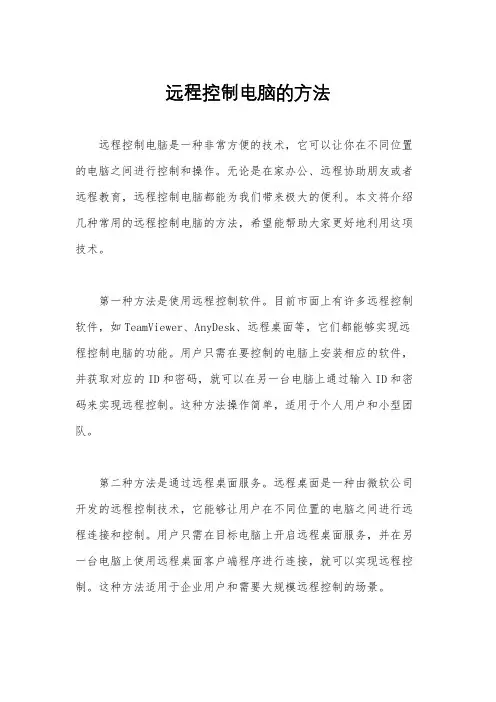
远程控制电脑的方法远程控制电脑是一种非常方便的技术,它可以让你在不同位置的电脑之间进行控制和操作。
无论是在家办公、远程协助朋友或者远程教育,远程控制电脑都能为我们带来极大的便利。
本文将介绍几种常用的远程控制电脑的方法,希望能帮助大家更好地利用这项技术。
第一种方法是使用远程控制软件。
目前市面上有许多远程控制软件,如TeamViewer、AnyDesk、远程桌面等,它们都能够实现远程控制电脑的功能。
用户只需在要控制的电脑上安装相应的软件,并获取对应的ID和密码,就可以在另一台电脑上通过输入ID和密码来实现远程控制。
这种方法操作简单,适用于个人用户和小型团队。
第二种方法是通过远程桌面服务。
远程桌面是一种由微软公司开发的远程控制技术,它能够让用户在不同位置的电脑之间进行远程连接和控制。
用户只需在目标电脑上开启远程桌面服务,并在另一台电脑上使用远程桌面客户端程序进行连接,就可以实现远程控制。
这种方法适用于企业用户和需要大规模远程控制的场景。
第三种方法是使用云计算平台。
云计算平台如亚马逊AWS、微软Azure、谷歌云等提供了丰富的远程控制服务,用户可以在云平台上创建虚拟机,并通过远程连接工具进行控制。
这种方法适用于需要高性能计算和大规模数据处理的场景,如科研、开发和测试等。
总的来说,远程控制电脑的方法有很多种,每种方法都有其适用的场景和特点。
在选择远程控制方法时,需要根据实际需求和情况来进行选择,以便能够更好地实现远程控制的目的。
希望本文介绍的方法能够对大家有所帮助,让大家能够更好地利用远程控制技术,提高工作和生活的效率。
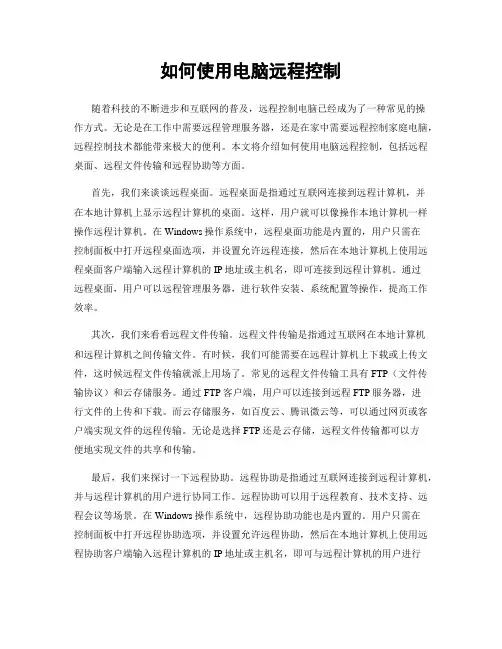
如何使用电脑远程控制随着科技的不断进步和互联网的普及,远程控制电脑已经成为了一种常见的操作方式。
无论是在工作中需要远程管理服务器,还是在家中需要远程控制家庭电脑,远程控制技术都能带来极大的便利。
本文将介绍如何使用电脑远程控制,包括远程桌面、远程文件传输和远程协助等方面。
首先,我们来谈谈远程桌面。
远程桌面是指通过互联网连接到远程计算机,并在本地计算机上显示远程计算机的桌面。
这样,用户就可以像操作本地计算机一样操作远程计算机。
在Windows操作系统中,远程桌面功能是内置的,用户只需在控制面板中打开远程桌面选项,并设置允许远程连接,然后在本地计算机上使用远程桌面客户端输入远程计算机的IP地址或主机名,即可连接到远程计算机。
通过远程桌面,用户可以远程管理服务器,进行软件安装、系统配置等操作,提高工作效率。
其次,我们来看看远程文件传输。
远程文件传输是指通过互联网在本地计算机和远程计算机之间传输文件。
有时候,我们可能需要在远程计算机上下载或上传文件,这时候远程文件传输就派上用场了。
常见的远程文件传输工具有FTP(文件传输协议)和云存储服务。
通过FTP客户端,用户可以连接到远程FTP服务器,进行文件的上传和下载。
而云存储服务,如百度云、腾讯微云等,可以通过网页或客户端实现文件的远程传输。
无论是选择FTP还是云存储,远程文件传输都可以方便地实现文件的共享和传输。
最后,我们来探讨一下远程协助。
远程协助是指通过互联网连接到远程计算机,并与远程计算机的用户进行协同工作。
远程协助可以用于远程教育、技术支持、远程会议等场景。
在Windows操作系统中,远程协助功能也是内置的。
用户只需在控制面板中打开远程协助选项,并设置允许远程协助,然后在本地计算机上使用远程协助客户端输入远程计算机的IP地址或主机名,即可与远程计算机的用户进行协同工作。
通过远程协助,用户可以远程操作远程计算机,解决问题、提供帮助,实现远程协同工作。
总结起来,电脑远程控制是一种非常实用的技术,能够带来许多便利。
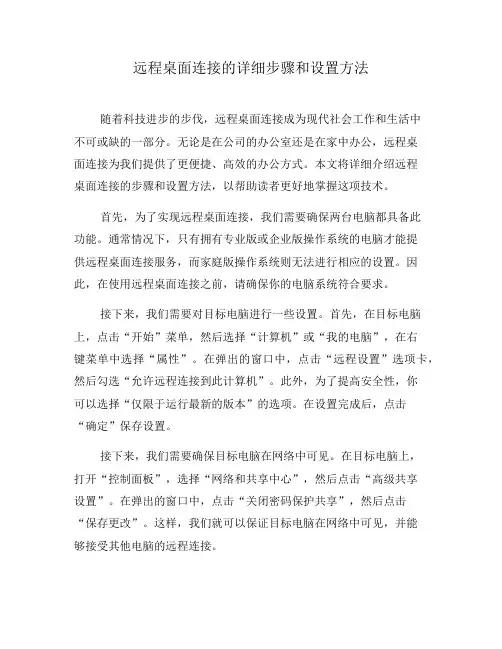
远程桌面连接的详细步骤和设置方法随着科技进步的步伐,远程桌面连接成为现代社会工作和生活中不可或缺的一部分。
无论是在公司的办公室还是在家中办公,远程桌面连接为我们提供了更便捷、高效的办公方式。
本文将详细介绍远程桌面连接的步骤和设置方法,以帮助读者更好地掌握这项技术。
首先,为了实现远程桌面连接,我们需要确保两台电脑都具备此功能。
通常情况下,只有拥有专业版或企业版操作系统的电脑才能提供远程桌面连接服务,而家庭版操作系统则无法进行相应的设置。
因此,在使用远程桌面连接之前,请确保你的电脑系统符合要求。
接下来,我们需要对目标电脑进行一些设置。
首先,在目标电脑上,点击“开始”菜单,然后选择“计算机”或“我的电脑”,在右键菜单中选择“属性”。
在弹出的窗口中,点击“远程设置”选项卡,然后勾选“允许远程连接到此计算机”。
此外,为了提高安全性,你可以选择“仅限于运行最新的版本”的选项。
在设置完成后,点击“确定”保存设置。
接下来,我们需要确保目标电脑在网络中可见。
在目标电脑上,打开“控制面板”,选择“网络和共享中心”,然后点击“高级共享设置”。
在弹出的窗口中,点击“关闭密码保护共享”,然后点击“保存更改”。
这样,我们就可以保证目标电脑在网络中可见,并能够接受其他电脑的远程连接。
现在,我们转向控制电脑,即我们希望通过远程桌面连接访问目标电脑的电脑。
在控制电脑上,点击“开始”菜单,然后选择“计算机”或“我的电脑”。
在右键菜单中,选择“属性”,然后点击“远程设置”选项卡。
在弹出的窗口中,点击“远程桌面”部分的“连接”按钮。
在弹出的窗口中,输入目标电脑的IP地址或计算机名,并点击“连接”。
在输入目标电脑的IP地址或计算机名后,我们可能会被要求输入用户名和密码来进行验证。
如果目标电脑没有设置密码,则可以直接按提示登录。
如果设置有密码,则需要输入目标电脑的登录密码。
在输入完成后,点击“确定”进行连接。
一旦连接成功,我们就可以在控制电脑上远程操作目标电脑了。
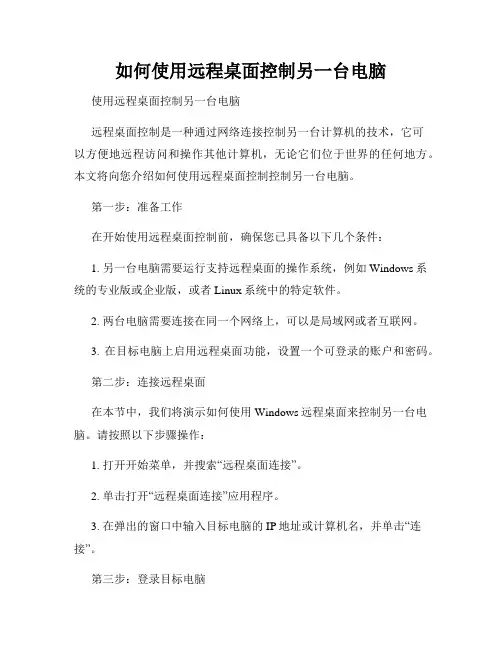
如何使用远程桌面控制另一台电脑使用远程桌面控制另一台电脑远程桌面控制是一种通过网络连接控制另一台计算机的技术,它可以方便地远程访问和操作其他计算机,无论它们位于世界的任何地方。
本文将向您介绍如何使用远程桌面控制控制另一台电脑。
第一步:准备工作在开始使用远程桌面控制前,确保您已具备以下几个条件:1. 另一台电脑需要运行支持远程桌面的操作系统,例如Windows系统的专业版或企业版,或者Linux系统中的特定软件。
2. 两台电脑需要连接在同一个网络上,可以是局域网或者互联网。
3. 在目标电脑上启用远程桌面功能,设置一个可登录的账户和密码。
第二步:连接远程桌面在本节中,我们将演示如何使用Windows远程桌面来控制另一台电脑。
请按照以下步骤操作:1. 打开开始菜单,并搜索“远程桌面连接”。
2. 单击打开“远程桌面连接”应用程序。
3. 在弹出的窗口中输入目标电脑的IP地址或计算机名,并单击“连接”。
第三步:登录目标电脑在成功连接目标电脑后,系统会提示您输入目标电脑的登录凭据。
请按照以下步骤继续:1. 输入目标电脑的用户名和密码。
如果您在目标电脑上设置了特定的远程桌面用户,使用该用户进行登录。
2. 单击“确定”按钮。
第四步:远程控制一旦成功登录目标电脑,您将能够使用远程桌面控制其操作。
以下是一些常见的操作示例:1. 鼠标和键盘操作:您可以直接在远程控制窗口中使用鼠标和键盘,就像在本地电脑上一样。
所有的点击和键入都会传输到目标电脑上。
2. 文件传输:使用远程桌面控制,您还可以在本地计算机和目标计算机之间传输文件。
在远程控制窗口中,选择“开始”菜单,找到“访问本地资源”,从本地电脑上传或下载文件。
3. 屏幕调节:您可以通过远程桌面控制调整目标电脑的屏幕亮度和分辨率,以满足您的需求。
第五步:断开连接当您完成远程控制并且不再需要连接时,您可以选择断开连接。
以下是断开连接的步骤:1. 在远程控制窗口的顶部,找到“断开连接”按钮。
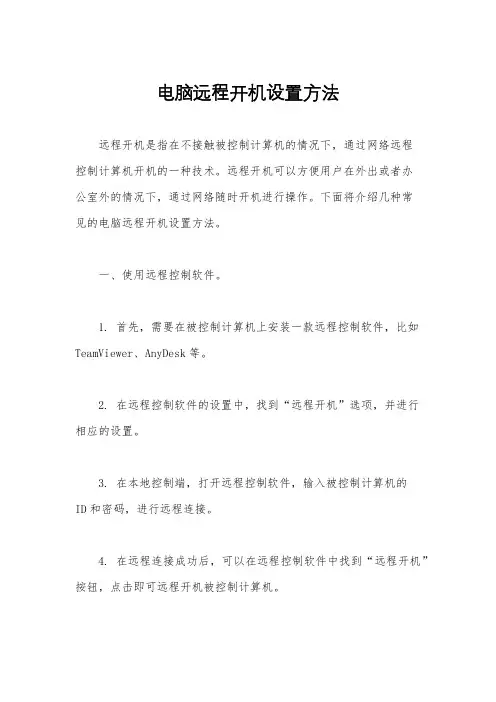
电脑远程开机设置方法远程开机是指在不接触被控制计算机的情况下,通过网络远程控制计算机开机的一种技术。
远程开机可以方便用户在外出或者办公室外的情况下,通过网络随时开机进行操作。
下面将介绍几种常见的电脑远程开机设置方法。
一、使用远程控制软件。
1. 首先,需要在被控制计算机上安装一款远程控制软件,比如TeamViewer、AnyDesk等。
2. 在远程控制软件的设置中,找到“远程开机”选项,并进行相应的设置。
3. 在本地控制端,打开远程控制软件,输入被控制计算机的ID和密码,进行远程连接。
4. 在远程连接成功后,可以在远程控制软件中找到“远程开机”按钮,点击即可远程开机被控制计算机。
二、通过路由器设置。
1. 在路由器的管理界面中,找到“端口转发”或者“虚拟服务器”选项。
2. 在端口转发或者虚拟服务器中,添加一条新的规则,将外部端口设置为远程开机常用的UDP端口9,内部端口设置为被控制计算机的局域网IP地址,并保存设置。
3. 在外部网络中,使用远程开机软件,输入路由器的公网IP 地址和端口号,即可远程开机被控制计算机。
三、通过WOL技术。
1. WOL(Wake on LAN)是一种通过局域网远程开机的技术,需要被控制计算机的网卡支持WOL功能。
2. 在被控制计算机的BIOS设置中,找到“启用网络开机”或者“启用WOL”选项,并进行相应的设置。
3. 在本地网络中,使用支持WOL功能的软件或者APP,输入被控制计算机的MAC地址和局域网IP地址,发送远程开机指令即可开机被控制计算机。
四、通过远程控制硬件。
1. 一些专业的远程控制硬件设备,比如IP KVM、远程电源管理器等,可以实现远程开机功能。
2. 在硬件设备的管理界面中,找到“远程开机”选项,并进行相应的设置。
3. 在本地网络中,通过硬件设备提供的管理软件或者WEB界面,发送远程开机指令即可开机被控制计算机。
总结。
通过以上几种方法,可以实现远程开机的功能,方便用户在远程操作计算机时进行开机操作。
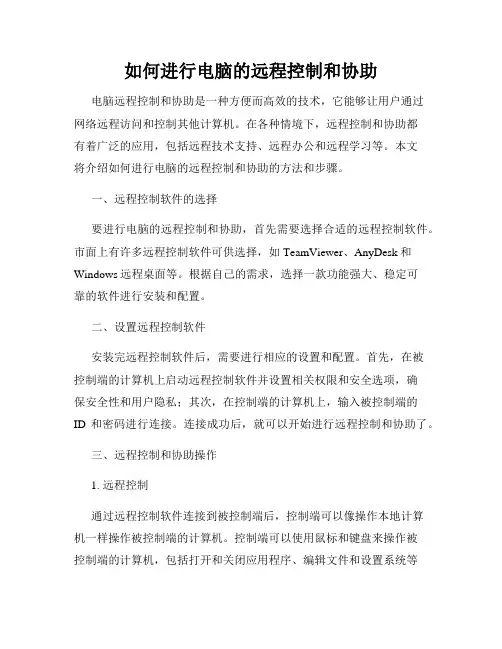
如何进行电脑的远程控制和协助电脑远程控制和协助是一种方便而高效的技术,它能够让用户通过网络远程访问和控制其他计算机。
在各种情境下,远程控制和协助都有着广泛的应用,包括远程技术支持、远程办公和远程学习等。
本文将介绍如何进行电脑的远程控制和协助的方法和步骤。
一、远程控制软件的选择要进行电脑的远程控制和协助,首先需要选择合适的远程控制软件。
市面上有许多远程控制软件可供选择,如TeamViewer、AnyDesk和Windows远程桌面等。
根据自己的需求,选择一款功能强大、稳定可靠的软件进行安装和配置。
二、设置远程控制软件安装完远程控制软件后,需要进行相应的设置和配置。
首先,在被控制端的计算机上启动远程控制软件并设置相关权限和安全选项,确保安全性和用户隐私;其次,在控制端的计算机上,输入被控制端的ID和密码进行连接。
连接成功后,就可以开始进行远程控制和协助了。
三、远程控制和协助操作1. 远程控制通过远程控制软件连接到被控制端后,控制端可以像操作本地计算机一样操作被控制端的计算机。
控制端可以使用鼠标和键盘来操作被控制端的计算机,包括打开和关闭应用程序、编辑文件和设置系统等操作。
远程控制可以方便地进行远程维护和故障排查,节省了时间和资源。
2. 远程协助除了远程控制,远程协助也是电脑远程控制的一种重要应用。
远程协助允许其他用户远程访问您的计算机,以便向您提供技术支持或协助解决问题。
您可以通过远程协助与其他用户共享您的屏幕和控制权限,以便他们可以直接操作您的计算机并解决问题。
四、注意事项在进行电脑的远程控制和协助时,有一些注意事项需要遵守:1. 安全性:选择安全可靠的远程控制软件,并设置密码和权限等安全选项,以保护您的计算机和数据的安全。
2. 隐私保护:在进行远程协助时,要注意保护个人隐私和敏感信息,确保授权给其他用户的权限适度和合理。
3. 网络稳定:远程控制和协助需要稳定的网络连接才能保证操作的流畅和实时性,因此确保网络的稳定性非常重要。
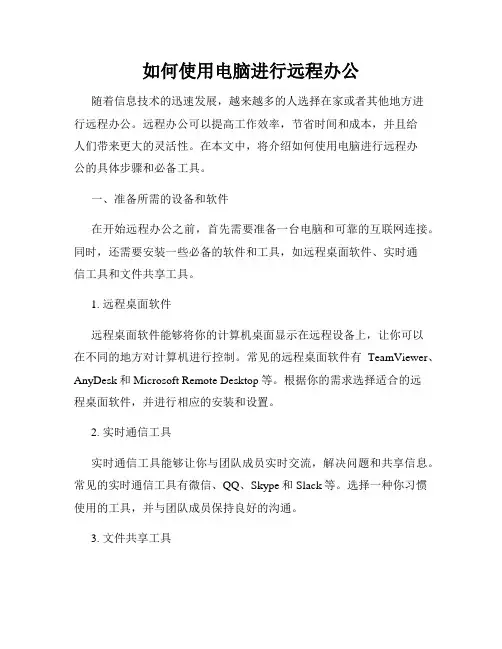
如何使用电脑进行远程办公随着信息技术的迅速发展,越来越多的人选择在家或者其他地方进行远程办公。
远程办公可以提高工作效率,节省时间和成本,并且给人们带来更大的灵活性。
在本文中,将介绍如何使用电脑进行远程办公的具体步骤和必备工具。
一、准备所需的设备和软件在开始远程办公之前,首先需要准备一台电脑和可靠的互联网连接。
同时,还需要安装一些必备的软件和工具,如远程桌面软件、实时通信工具和文件共享工具。
1. 远程桌面软件远程桌面软件能够将你的计算机桌面显示在远程设备上,让你可以在不同的地方对计算机进行控制。
常见的远程桌面软件有TeamViewer、AnyDesk和Microsoft Remote Desktop等。
根据你的需求选择适合的远程桌面软件,并进行相应的安装和设置。
2. 实时通信工具实时通信工具能够让你与团队成员实时交流,解决问题和共享信息。
常见的实时通信工具有微信、QQ、Skype和Slack等。
选择一种你习惯使用的工具,并与团队成员保持良好的沟通。
3. 文件共享工具文件共享工具可以让你和团队成员轻松共享文件和资源。
常见的文件共享工具有云盘服务,如百度云盘、Google Drive和Dropbox等。
选择一个可靠安全的文件共享工具,并将需要共享的文件上传至云盘。
二、建立远程连接在准备好设备和软件之后,可以开始建立远程连接,并开始远程办公。
以下是远程连接的几种常见方法:1. VPN连接使用VPN(虚拟私人网络)可以建立安全的远程连接。
VPN通过加密和隧道技术,保护数据传输的安全性。
许多公司提供VPN服务,你可以根据公司的要求设置VPN连接。
2. 远程桌面连接如果你希望在远程设备上直接控制你的计算机,可以使用远程桌面连接。
打开远程桌面软件,输入你的计算机IP地址或者域名,然后输入用户名和密码即可连接。
3. 云桌面服务云桌面服务可以将你的操作系统和应用程序部署到远程服务器上,你可以通过任何连接到互联网的设备访问云桌面。
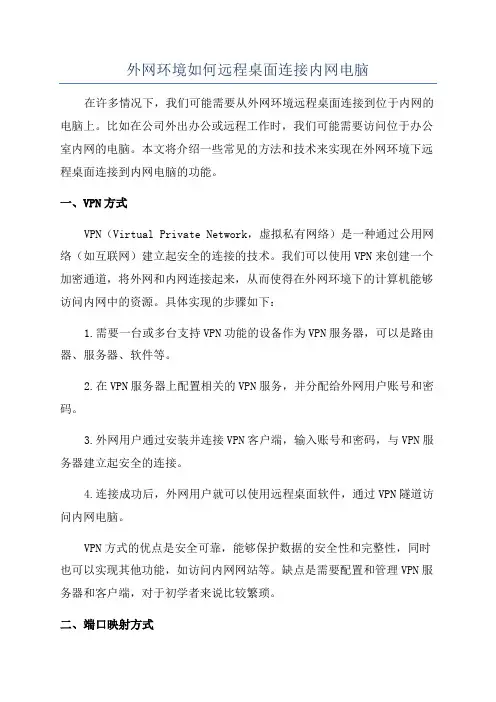
外网环境如何远程桌面连接内网电脑在许多情况下,我们可能需要从外网环境远程桌面连接到位于内网的电脑上。
比如在公司外出办公或远程工作时,我们可能需要访问位于办公室内网的电脑。
本文将介绍一些常见的方法和技术来实现在外网环境下远程桌面连接到内网电脑的功能。
一、VPN方式VPN(Virtual Private Network,虚拟私有网络)是一种通过公用网络(如互联网)建立起安全的连接的技术。
我们可以使用VPN来创建一个加密通道,将外网和内网连接起来,从而使得在外网环境下的计算机能够访问内网中的资源。
具体实现的步骤如下:1.需要一台或多台支持VPN功能的设备作为VPN服务器,可以是路由器、服务器、软件等。
2.在VPN服务器上配置相关的VPN服务,并分配给外网用户账号和密码。
3.外网用户通过安装并连接VPN客户端,输入账号和密码,与VPN服务器建立起安全的连接。
4.连接成功后,外网用户就可以使用远程桌面软件,通过VPN隧道访问内网电脑。
VPN方式的优点是安全可靠,能够保护数据的安全性和完整性,同时也可以实现其他功能,如访问内网网站等。
缺点是需要配置和管理VPN服务器和客户端,对于初学者来说比较繁琐。
二、端口映射方式端口映射(Port Forwarding)是一种将外网请求转发到内网的方法,通过这种方式,我们可以将外网环境下的请求转发到内网电脑上,从而实现远程桌面连接的功能。
具体实现的步骤如下:1.首先需要在路由器上进行端口映射配置。
打开路由器的管理界面,在“端口映射”或“NAT设置”中添加一条规则,将外网端口和内网电脑的IP地址和端口进行绑定。
2. 在内网电脑上开启远程桌面服务,并将其监听的端口设置为与外网端口绑定的端口。
在Windows操作系统下,可以通过控制面板的“系统和安全”-“系统”-“远程设置”中进行配置。
3.在外网环境下,使用远程桌面软件连接到外网IP地址和与内网端口绑定的外网端口,这样请求就会被转发到内网电脑上。
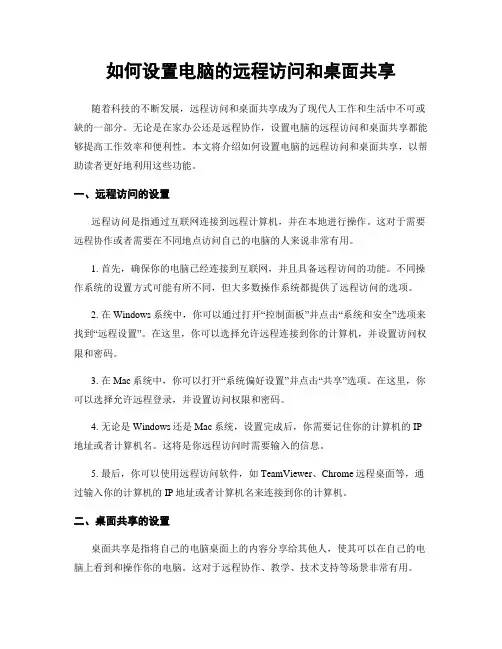
如何设置电脑的远程访问和桌面共享随着科技的不断发展,远程访问和桌面共享成为了现代人工作和生活中不可或缺的一部分。
无论是在家办公还是远程协作,设置电脑的远程访问和桌面共享都能够提高工作效率和便利性。
本文将介绍如何设置电脑的远程访问和桌面共享,以帮助读者更好地利用这些功能。
一、远程访问的设置远程访问是指通过互联网连接到远程计算机,并在本地进行操作。
这对于需要远程协作或者需要在不同地点访问自己的电脑的人来说非常有用。
1. 首先,确保你的电脑已经连接到互联网,并且具备远程访问的功能。
不同操作系统的设置方式可能有所不同,但大多数操作系统都提供了远程访问的选项。
2. 在Windows系统中,你可以通过打开“控制面板”并点击“系统和安全”选项来找到“远程设置”。
在这里,你可以选择允许远程连接到你的计算机,并设置访问权限和密码。
3. 在Mac系统中,你可以打开“系统偏好设置”并点击“共享”选项。
在这里,你可以选择允许远程登录,并设置访问权限和密码。
4. 无论是Windows还是Mac系统,设置完成后,你需要记住你的计算机的IP 地址或者计算机名。
这将是你远程访问时需要输入的信息。
5. 最后,你可以使用远程访问软件,如TeamViewer、Chrome远程桌面等,通过输入你的计算机的IP地址或者计算机名来连接到你的计算机。
二、桌面共享的设置桌面共享是指将自己的电脑桌面上的内容分享给其他人,使其可以在自己的电脑上看到和操作你的电脑。
这对于远程协作、教学、技术支持等场景非常有用。
1. 首先,你需要选择一款桌面共享软件,如TeamViewer、AnyDesk等。
这些软件通常提供了免费的基本功能,可以满足大部分用户的需求。
2. 安装并打开你选择的桌面共享软件。
在软件界面中,你可以选择“主机”或“共享”选项,以开启桌面共享功能。
3. 在Windows系统中,你可以选择共享整个桌面或者仅共享特定的应用程序窗口。
在Mac系统中,你可以选择共享整个屏幕或者仅共享特定的应用程序。
如何设置电脑远程桌面连接远程办公和远程控制的配置方法远程办公和远程控制在现代社会中越来越常见,无论是企业还是个人,都可以通过远程桌面连接实现远程办公和远程控制。
本文将介绍如何设置电脑远程桌面连接的配置方法,帮助读者轻松实现这两个功能。
1. 确认操作系统版本首先,要确保你的电脑操作系统支持远程桌面连接功能。
通常,Windows系统支持远程桌面连接功能,但不同版本的Windows系统可能有不同的设置方法。
确保你的操作系统版本支持远程桌面连接功能,以便进行后续的设置。
2. 开启远程桌面连接在开始设置之前,你需要开启远程桌面连接功能。
在Windows系统中,你可以通过以下步骤开启远程桌面连接:- 点击“开始”菜单,选择“控制面板”。
- 在控制面板中找到“系统”或“系统和安全”选项,点击进入。
- 在系统设置中,选择“远程设置”。
- 在远程设置中,勾选“允许远程协助连接到此计算机”和“允许远程桌面连接到此计算机”选项。
- 点击“应用”或“确定”保存设置。
3. 配置网络设置为了让远程桌面连接能够正常工作,你需要配置网络设置。
在某些情况下,你的网络可能需要设置端口转发或者配置防火墙规则。
- 如果你在连接远程桌面之前使用路由器,请确保你的路由器已经开启了端口转发功能,并将默认的远程桌面连接端口(默认为3389)转发到你的计算机上。
- 如果你的电脑使用了防火墙软件或者Windows防火墙,请确保将远程桌面连接的端口加入到允许列表中,以避免被阻止连接。
4. 配置远程桌面连接一旦你完成了上述设置,你可以开始配置远程桌面连接,以便实现远程办公和远程控制。
- 在目标电脑上,点击“开始”菜单,搜索并打开“远程桌面连接”程序。
- 在远程桌面连接程序中,输入你要连接的计算机的IP地址或域名。
- 点击“连接”按钮,等待连接建立。
- 如果连接成功,你需要输入目标计算机的用户名和密码进行验证。
确保你有目标计算机的正确登录凭证。
- 如果一切顺利,你将成功连接到目标计算机,实现远程办公和远程控制。
如何设置电脑远程访问实现远程控制远程访问和远程控制是现代科技带来的便利之一。
可以通过电脑远程访问实现远程控制,从而方便地在不同地点和时间完成各种操作。
本文将介绍如何设置电脑远程访问以及如何实现远程控制。
一、远程访问远程访问是指通过网络连接到其他计算机或设备上,从而可以在本地操作远程计算机或设备。
以下是设置电脑远程访问的步骤:1. 操作系统设置首先,确保计算机上已经启用了远程访问功能。
这可以在操作系统的设置菜单中找到,不同的操作系统设置方式略有不同。
例如,在Windows系统中,可以通过控制面板中的“系统和安全”选项进入“系统”设置,然后点击“远程设置”,勾选“允许远程连接到此计算机”。
2. 配置防火墙为了确保远程访问的安全性,还需要注意防火墙的设置。
防火墙可以阻止未经授权的访问。
在设置远程访问时,需要将相关端口打开或添加相应的例外规则,以允许远程访问。
具体的配置方式可以参考防火墙软件的使用手册或相关文档。
3. 路由器设置如果通过互联网实现远程访问,需要在路由器上进行一些配置。
主要是将特定的端口映射到要访问的计算机上。
这个过程中需要设置端口转发,确保远程访问请求能够正确到达目标计算机。
二、远程控制在完成远程访问设置后,就可以实现远程控制了。
远程控制是指通过远程访问的方式,对目标计算机或设备进行操作。
以下是实现远程控制的方法:1. 使用远程桌面软件远程桌面软件是实现远程控制最常用的方法。
在Windows系统中,自带了远程桌面工具(Remote Desktop);在Mac OS系统中,可以使用苹果自家的远程桌面工具(Remote Desktop)。
这些软件提供了图形化界面,可以方便地进行远程控制。
2. 第三方远程控制软件除了系统自带的远程桌面工具外,也有一些第三方软件可以实现远程控制。
例如,TeamViewer、AnyDesk等软件都可以提供远程控制的功能。
这些软件通常具有更多的功能和更高的性能,可以满足不同需求。
电脑远程开机设置方法电脑远程开机是一种方便快捷的操作方式,可以让用户无需亲自到现场就能远程开启电脑。
这在一些特殊情况下非常实用,比如在外出办公时需要远程开启公司电脑,或者在家中需要远程开启办公室的电脑等。
下面将介绍几种常见的电脑远程开机设置方法。
一、使用远程桌面功能。
Windows操作系统自带了远程桌面功能,可以通过它来实现电脑的远程开机。
首先,需要确保目标电脑已经开启了远程桌面功能,并且设置了允许远程连接。
然后,在本地电脑上使用远程桌面连接工具,输入目标电脑的IP地址或主机名,进行远程连接。
在连接成功后,可以选择远程开机选项,从而实现电脑的远程开机操作。
二、使用远程管理工具。
除了Windows自带的远程桌面功能外,还有一些第三方的远程管理工具可以实现电脑的远程开机。
比如TeamViewer、AnyDesk等工具,它们提供了远程开机的功能,用户只需要在本地电脑上安装对应的远程管理软件,并且在目标电脑上设置好相关权限,就可以通过远程管理工具实现电脑的远程开机操作。
三、使用WOL技术。
WOL(Wake on LAN)是一种通过局域网发送特定数据包来实现远程开机的技术。
用户可以通过一些WOL软件或者在线服务,向目标电脑发送唤醒包,从而实现电脑的远程开机。
在使用WOL技术前,需要确保目标电脑的网卡支持WOL功能,并且在BIOS设置中已经开启了相关选项。
四、使用路由器远程唤醒功能。
一些智能路由器提供了远程唤醒功能,用户可以通过路由器的管理界面或者对应的APP来实现电脑的远程开机。
在设置路由器远程唤醒功能时,需要将目标电脑的MAC地址添加到路由器的唤醒列表中,然后就可以通过远程唤醒命令来实现电脑的远程开机操作。
总结:以上是几种常见的电脑远程开机设置方法,用户可以根据自己的实际需求选择合适的方式来实现远程开机操作。
无论是使用Windows自带的远程桌面功能,还是借助第三方远程管理工具或者WOL技术,都可以让用户在远程操作电脑时更加便捷高效。
远程控制电脑的方法远程控制电脑是一种方便快捷的技术,它能够让用户在不同地点的电脑之间进行数据传输和操作控制。
在现代社会,远程控制电脑的需求越来越大,因此掌握远程控制电脑的方法对于提高工作效率和便利生活十分重要。
下面将介绍几种常见的远程控制电脑的方法。
第一种方法是使用远程桌面软件。
远程桌面软件是一种能够实现在不同地点的电脑之间进行桌面共享和控制的工具。
用户只需要在电脑上安装远程桌面软件,并设置好相关参数,就可以实现远程控制电脑。
常见的远程桌面软件有TeamViewer、AnyDesk、远程桌面等,它们都具有操作简单、功能强大、安全稳定的特点,可以满足用户在不同场景下的远程控制需求。
第二种方法是使用远程控制硬件设备。
远程控制硬件设备是一种能够实现在不同地点的电脑之间进行数据传输和操作控制的物理设备。
用户只需要将远程控制硬件设备连接到电脑上,并设置好相关参数,就可以实现远程控制电脑。
常见的远程控制硬件设备有KVM切换器、远程控制器等,它们都具有操作简便、传输稳定、兼容性强的特点,可以满足用户在不同场景下的远程控制需求。
第三种方法是使用远程控制协议。
远程控制协议是一种能够实现在不同地点的电脑之间进行数据传输和操作控制的通讯协议。
用户只需要在电脑上安装支持远程控制协议的软件,并设置好相关参数,就可以实现远程控制电脑。
常见的远程控制协议有RDP、VNC、SSH等,它们都具有传输高效、安全可靠、跨平台的特点,可以满足用户在不同场景下的远程控制需求。
综上所述,远程控制电脑的方法有多种多样,用户可以根据自己的实际需求和场景选择合适的方法。
无论是使用远程桌面软件、远程控制硬件设备还是远程控制协议,都可以帮助用户实现远程控制电脑的目的,提高工作效率和便利生活。
希望本文介绍的内容对您有所帮助,谢谢阅读!。
怎么远程控制别人的电脑在当今这个数字化时代,远程控制电脑已经成为了一种普遍的需求。
不论是远程协助家人朋友解决电脑问题,还是实现远程办公、远程培训等,远程控制电脑提供了便利的解决方案。
本文将介绍几种常见的远程控制电脑的方法,帮助你实现远程控制别人电脑的需求。
一、使用远程桌面软件远程桌面软件是一种最常见的实现远程控制电脑的方式。
主要的软件包括Windows系统自带的远程桌面功能、TeamViewer、AnyDesk、Chrome 远程桌面等。
这些软件都提供了简单易用的界面和强大的功能,适用于个人用户和商业用户。
使用远程桌面软件进行远程控制,首先需要在目标电脑上启用远程桌面功能或者安装相应的软件。
其次,需要确保目标电脑与你的控制电脑在同一个网络中。
最后,通过远程桌面软件输入目标电脑的IP地址或者ID,即可远程控制目标电脑。
二、使用云服务云服务是另一种常见的远程控制电脑的方法。
主要的云服务提供商包括微软的Azure、亚马逊的AWS、谷歌的GCP等。
这些云服务提供了强大的计算和存储能力,能够快速部署远程计算机实例,并实现远程控制。
使用云服务进行远程控制,首先需要创建一个云计算实例,并配置相应的操作系统和应用程序。
然后,通过远程桌面或者SSH等远程连接工具,连接到云计算实例,并进行远程控制操作。
三、使用远程管理工具远程管理工具是一种专门用于管理远程计算机的工具,多用于企业和组织中。
常见的远程管理工具包括Microsoft System Center Configuration Manager(SCCM)、Symantec Client Management Suite、DameWare Remote Support等。
使用远程管理工具进行远程控制,首先需要在需要管理的计算机上安装客户端软件。
然后,在管理计算机上安装相应的远程管理软件。
最后,通过远程管理软件连接到目标计算机,实现远程控制和管理。
四、使用远程命令行工具远程命令行工具是用于在网络上执行命令的工具。
教你实现远程桌面连接实现远程桌面连接远程桌面连接是一种非常实用的技术,它可以让我们在不同地点的电脑之间进行连接和控制,便捷地实现远程办公、远程教学、远程技术支持等操作。
本文将为大家介绍如何实现远程桌面连接,提供具体的步骤和方法。
一、了解远程桌面连接1. 远程桌面连接是指通过网络将一台计算机的桌面显示、键盘鼠标输入等操作传输到另一台计算机的技术。
它可以让我们在不同的地点实现对远程计算机的远程控制。
2. 远程桌面连接有多种实现方式,常见的有Windows远程桌面连接、VNC(Virtual Network Computing)、TeamViewer等。
在本文中,我们将以Windows远程桌面连接为例进行介绍。
二、准备工作在使用远程桌面连接之前,我们需要确保以下条件已经满足:1. 两台计算机都连接到互联网,并且拥有稳定的网络连接。
2. 远程计算机的远程桌面连接已经启用。
在Windows操作系统中,可以通过以下步骤进行设置:a. 打开“控制面板”,选择“系统和安全”。
b. 点击“系统”,然后点击“远程设置”。
c. 在“远程”选项卡中,勾选“允许远程协助此计算机”。
d. 可以根据需要选择“允许其他人通过网络连接到此计算机”选项。
e. 确认设置后,点击“应用”和“确定”。
3. 了解远程计算机的IP地址或计算机名。
可以在远程计算机上通过以下步骤进行查找:a. 按下Win+R组合键,打开运行窗口。
b. 输入“cmd”,并点击“确定”打开命令提示符。
c. 在命令提示符中输入“ipconfig”并回车,查找IPv4地址。
d. 也可以在远程计算机上通过“控制面板”->“系统和安全”->“系统”中查找计算机名。
三、实现远程桌面连接在完成上述准备工作后,我们可以按照以下步骤来实现远程桌面连接:1. 打开本地计算机上的远程桌面连接工具。
在Windows操作系统中,可以按下Win+R组合键,输入“mstsc”并回车,或者在开始菜单中搜索“远程桌面连接”。
教大家怎样在家远程连接控制在学校或公司里的电脑
首先介绍一下,我们要用到的工具TeamViewer,TeamViewer是一个能在任何防火墙和NA T代理的后台用于远程控制,桌面共享和文件传输的简单且快速的工具,意思就是说只要二个网络都能访问外网,不管中间有防火墙,还是有上网监控设备,它都可以连接,而且不会被记录下来。
双方都必须运行TeamViewer,运行TeamV iewer 后,TeamViewer的服务器会自动分配一个ID和密码给你,ID是固定的,但密码是随机的,每运行一次密码都会不同,如下图:
操作方法:1 在学校或公司里,打开TeamViewer,记下获取到的ID和密码(记得不能关机啊),关掉显示器,把键盘上面的指示灯关掉;
2 回到家,打开电脑,连上网络,打开TeamViewer,输入公司的的ID和密码,稍等片刻,就连上去了。
3 如果用完了,点击开始--运行-输入:shutdown -s -t 30 这个命令的意思是电脑倒计时,将会在30秒后关机。
TeamViewer,对个人使用是免费的,支持xp/windows7系统;百度一下吧,很多地址都有下载的。